在windows 环境下对于 git 服务器的安装和使用
前言:
虽然说在团队开发的时候会有版本控制服务器,但是个人自己开发的时候,有的时候也需要有个版本控制下,比如,你改好了一个小的功能,然后在这个功能上继续扩展,结果扩展不成功,于是回到这个小功能上去。当然还是有版本控制更好啦。
我决定采用git 来做个人的版本控制。
网上查了一堆的资料,可以还是有些实际操作过程中的奇葩问题,故决定重新整理一下
准备工作:
准备一下需要安装的软件:
1、Git-2.9.2-64-bit.exe 下载:https://git-scm.com/download/
2、Copssh_4.1.0_Installer.exe
3、TortoiseGit-1.8.5.0-64bit.msi
操作系统:Win7
科普一下:
Copssh 是一个 windows 平台的 ssh 服务器
Git服务器的 搭建过程,可以分为 服务器端和客户端
服务器端的安装及部署
1、安装Git
此处选择默认安装
此处选择第三个,不去转换成unix的代码风格
完成安装
配置一下环境变量:将git安装目录下的bin 目录 放入 path 中
2、安装SSH及配置用户
安装在根目录下,避免路径中有空格,造成不必要的麻烦
此处是设置SSH的帐号密码 ,建议换成用户名和密码 自己能记住的(比如 GitAdmin)
安装好后提示通过“COPSSH Control Panel”添加用户
完成安装
安装完成后,我们需要做个关联,主要是关联 git 和 ssh,因为git 要用ssh 协议来连接服务器
操作方法,将git 中的相关文件 copy 到 ssh 的bin 目录中:
1、将Git安装目录D:\Program Files\Git\mingw64\libexec\git-core文件夹下的git-upload-pack.exe、git.exe、git-receive-pack.exe和git-upload-archive.exe这4个文件复制到SSH的安装路径D:\ICW\bin下。
2、将Git安装目录D:\Program Files\Git\mingw64\bin\libiconv-2.dll复制到D:\ICW\bin下。
E:\Program Files\Git\mingw64\bin\ libiconv-2.dll
E:\Program Files\Git\mingw64\libexec\git-core\git.exe
E:\Program Files\Git\mingw64\libexec\git-core\git-receive-pack.exe
E:\Program Files\Git\mingw64\libexec\git-core\git-upload-archive.exe
E:\Program Files\Git\mingw64\libexec\git-core\git-upload-pack.exe
// 将这些文件 复制 到 ssh 的bin 目录下,如D:\ICW\bin
接下来,我们需要在服务器上创建个账号,普通账号即可,我这里创建了个普通账号叫git。
有了这个账号,我们接下来利用ssh control panel 来创建个对应的ssh账号,对应步骤截图如下:

开始配置SSH用户
选中“Users”选项卡,点击Add按钮添加用户
选择用户名,此处可以选择刚刚安装SSH时设置的“SvcCOPSSH”用户,也可以自己新建一个用户来操作,本教程新建了一个GitAdmin的用户作为管理账户。 (事实证明,我不能新建,所以选择刚才设置的账号吧)
这里注意下,第一项 Allow password authentication没有勾选

点击Apply,ssh中账号创建成功。
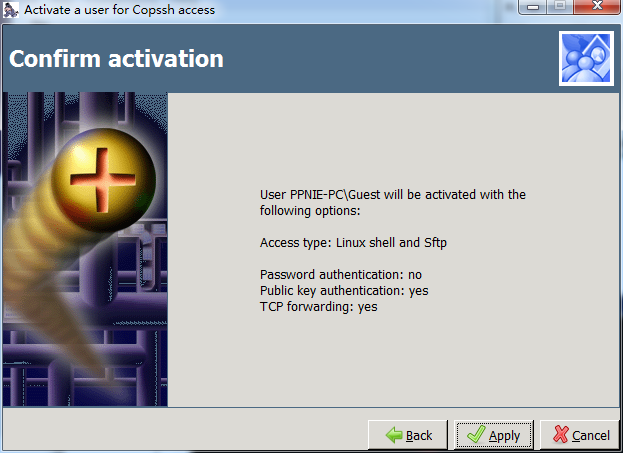
至此,服务器的配置已告一段落了,我们可以在服务器上创建个仓库,以备后续的连接测试。由于我们之前创建了一个叫GitAdmin的账号,在ssh的安装目录下的home目录里面,多了一个GitAdmin目录。
3、连接Git版本库
进入SSH安装目录下的bin文件夹,调用ssh.exe文件,输入以下代码:
“ssh GitAdmin@你的服务器名称或者IP地址”
键入yes
输入密码
看到这个界面,代表连接成功。此时你已经通过SSH协议连接上了Git。
4、建库操作
登录完成后,此时的实际路径是:E:\ICW\home\GitAdmin
我们可以在服务器上创建个仓库,以备后续的连接测试。
进入该目录,右键选择Git Bash,在命令行下,依次运行以下命令

mkdir myproject //创建我的项目目录,命名为myproject
cd myproject //进入该目录
touch helloworld.txt //在目录下创建个文件,以备后续测试
git init //初始化该仓库
git add . //当前目录下所有文件都加入到暂存区
git config --global user.email “xxx@xxx.com” //创建全局git账号
git config –global user.name “Jason Huang” //创建全局git账号
git commit –m “init myproject repo”//将暂存区的文件全部提交到仓库,并添加注释
客户端安装与配置
1、安装Git
安装步骤与服务器端相同。客户端也需要安装git
安装完成后,需要创建个密钥,主要用于与服务端连接的认证。
密钥生成步骤:打开 Git Bash, 输入命令 ssh-keygen,对于后续命令行提示输入,一路默认回车即可。根据提示,默认生成的密钥对在当前用户目录下的.ssh目录下。
为了使服务器认识我们的公钥,需要将密钥对中的公钥 上传至服务器。
在创建的账号 对应的目录下如 E:\ICW\home\ppnie\.ssh ,新建文件authorized_keys,注意这里没有文件后缀名,将刚刚 公钥文件id_rsa.pub 中的内容粘贴进去,保存好。
最后后,要确保服务器端口22是打开的,如果没有打开,去防火墙配置下,至少保证入站端口22是打开的,因为这里ssh连接的默认端口是22。
至此,客户端相关配置基本完成。我们可以开始clone了,创建一个目录,然后Git Bash,运行以下命令
//这里我的服务器IP地址为192.168.1.168
git clone ssh://git@192.168.1.168:22/ssh/home/git/myproject
2、安装TortoiseGit
安装完毕
此时在你的电脑鼠标右键就能看到Git已经集成到了系统快捷操作中。
参考资料
Windows+Git+TortoiseGit+COPSSH 安装图文教程
点评:他写的极度详细啦,如果不出意外的话,应该一定会成功的!
http://www.tuicool.com/articles/IVvqi2
点评:给了点理由
在windows 环境下对于 git 服务器的安装和使用的更多相关文章
- Windows操作系统下搭建Git服务器和客户端。
本文将介绍如何在Windows操作系统下搭建Git服务器和客户端.服务器端采用的是Bonobo Git Server,一款用ASP.NET MVC开发的Git源代码管理工具,界面简洁,基于Web方式配 ...
- Windows平台下搭建Git服务器的图文教程
Git没有客户端服务器端的概念,但是要共享Git仓库,就需要用到SSH协议(FTP , HTTPS , SFTP等协议也能实现Git共享,此文档不讨论),但是SSH有客户端服务器端,所以在window ...
- Windows平台下搭建Git服务器的图文教程(转发)
Git没有客户端服务器端的概念,但是要共享Git仓库,就需要用到SSH协议(FTP , HTTPS , SFTP等协议也能实现Git共享,此文档不讨论),但是SSH有客户端服务器端,所以在window ...
- Android 源码获取-----在Windows环境下通过Git得到Android源代码
在学习Android的过程中,深入其源代码研究对我们来说是非常重要的,这里将介绍如何通过在Windows环境下使用Git来得到我们的Android源代码. 1.首先确保你电脑上安装了Git,这个通过 ...
- Windows环境下部署Tomcat服务器图文教程
Tomcat是一个免费的开放源代码的Web 应用服务器,属于轻量级应用服务器,在中小型系统和并发访问用户不是很多的场合下被普遍使用,是开发和调试JSP程序的首选. 本文将详细介绍在Windows环境下 ...
- freeSSHD在windows环境下搭建SFTP服务器
freeSSHD在windows环境下搭建SFTP服务器 0 建议现在windows环境下安装cygwin,否则在windows环境下cmd模式使用不了sftp去连接,可以利用win scp去测试连接 ...
- Windows环境下搭建MosQuitto服务器
Windows环境下搭建MosQuitto服务器 2018年04月16日 22:00:01 wistronpj 阅读数:1185 摘自:https://blog.csdn.net/pjlxm/art ...
- Windows环境下通过Git来管理自己的Android代码
前面已经介绍了在Windows下使用git工具来下载Android的源代码,Windows环境下通过Git得到Android源代码,这里记录我使用git工具来管理我自己的代码,git是一种分布式的项目 ...
- (转发)Android 源码获取-----在Windows环境下通过Git得到Android源代码
在学习Android的过程中,深入其源代码研究对我们来说是非常重要的,这里将介绍如何通过在Windows环境下使用Git来得到我们的Android源代码. 1.首先确保你电脑上安装了Git,这个通过 ...
随机推荐
- 怎么在ZBrush中通过遮罩得到子物体
ZBrush® 中通过遮罩为模型添加子物体的方法简单且方便,我们可以通过按住Ctrl键绘制遮罩结合相关命令创建具有抽出厚度的模型提取出作为子物体附在模型表面.本文将详细介绍在Zbrush中如何通过遮罩 ...
- JS高程读书笔记-第一、二章-内附在线思维导图和quizlet卡片
之前在kindle上买了高程,今天又到了纸质的<JavaScript语言精粹>,<高性能JavaScript>,<JavaScipt设计模式>,开始读书之旅啦. 我 ...
- HDU 4964 Emmet --模拟
题意:给你一个字符串,要求把它按语法转化成HTML格式. 分析:这题其实不难,就是一个递归的事情,当时忽略了括号嵌套的情况,所以一直WA,后来加上这种情况后就过了.简直醉了. 处理id和class时, ...
- XUtils===XUtils3框架的基本使用方法
转载自:http://blog.csdn.NET/a1002450926/article/details/50341173 今天给大家带来XUtils3的基本介绍,本文章的案例都是基于XUtils3的 ...
- JMeter学习(二)录制脚本
---------------------------------------------------------------------------------------------------- ...
- java 16 -3 Vector的特有功能
/* * Vector的特有功能: * 1:添加功能 替代 * public void addElement(Object obj) -- add() * 2:获取功能 * public Object ...
- leetcode database题目
LeetCode有10道SQL的题目,最近学习SQL语言,顺便刷题强化一下, 说实话刷完SQL学习指南这本书,不是很难,上面的例子 跟语法规则我都能理解透, 实际中来做一些比较难的业务逻辑题,却一下子 ...
- [原创]CI持续集成系统环境---部署Gitlab环境完整记录
Gitlab是一个代码托管平台,在实际工作中,对代码管理十分有用. 废话不多说,下面是对我自己搭建的Gitlab环境做一记录: (1)安装 ------------------------------ ...
- linux运维中的命令梳理(一)
在linux日常运维中,我们平时会用到很多常规的操作命令. 下面对常用命令进行梳理: 命令行日常系快捷键(不分大小写)CTRL + A 移动光标到行首CTRL + E 移动光标到行末CTRL + U ...
- UITableViewCell动态AutoLayout布局
相关链接: 使用Autolayout实现UITableView的Cell动态布局和高度动态改变 IOS tableView cell动态高度 (autoLayout) AutoLayoutClub 使 ...





























